Quelle est la taille appropriée de l'unité d'allocation ?
Beaucoup d'amis lors du formatage d'un disque dur ou d'un disque USB, que signifie la taille de l'unité d'allocation formatée ? Et quelle est la taille de l'unité d'allocation appropriée ? Généralement, la taille d'allocation par défaut est sélectionnée, qui est de 4096 octets. introduction spécifique ci-dessous.
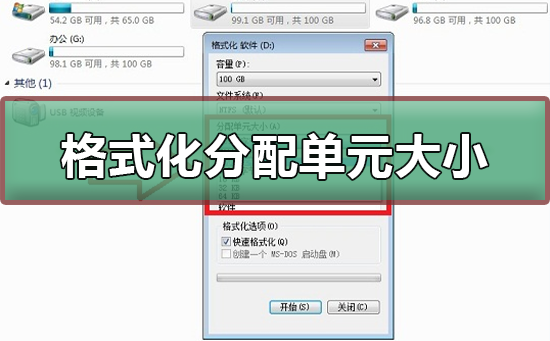
Introduction à la taille appropriée de l'unité d'allocation formatée
Réponse : Généralement, la valeur par défaut est de 4096 octets, soit 4K
La taille de l'unité d'allocation formatée fait référence à la plus petite unité dans laquelle le système peut lire et écrire le disque.
Dans la vitesse limite, la taille de l'unité d'allocation formatée est liée à la vitesse de lecture du disque dur. Plus l'unité d'allocation est grande, plus la vitesse de lecture et d'écriture du disque dur est rapide, et vice versa.
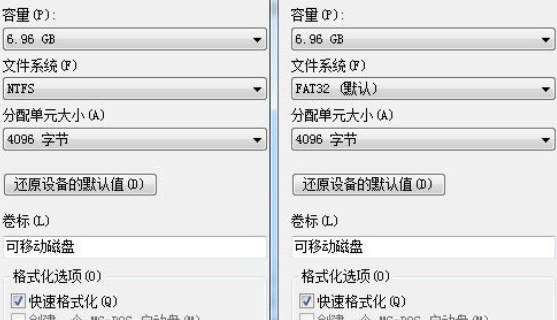
1. Si vous voulez de la vitesse, vous pouvez définir une taille d'unité d'allocation de format plus grande, mais l'espace de stockage sur le disque dur est relativement facile à gaspiller.
Réglez la taille de l'unité d'allocation de format plus petite et vous pouvez en stocker davantage sur le disque dur. disque.
2. Généralement, lorsque nous formatons des disques durs ou d'autres clés USB, le paramètre par défaut est 4096 octets, soit 4K.
3. Habituellement, nous pouvons choisir la valeur par défaut de 4096 octets lors du formatage d'un disque dur, d'une clé USB ou d'un disque dur mobile, mais si nous avons vraiment besoin d'augmenter un peu la vitesse de lecture,
nous pouvons également formater l'allocation. taille de l’unité Choisissez 8K, 16K ou même 32K avant le formatage.
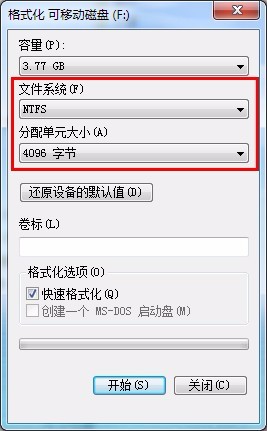
Le format du disque dur de Windows 7 est NTFS. Les secteurs 4K signifient que la taille de l'unité d'allocation est de
1. octets ;
5,4096 octets.
Remarques sur le formatage
1. Tout d'abord, sauvegardons les fichiers du dossier.
2. Pendant le processus de formatage, nous n'avons pas besoin d'effectuer d'opérations ni d'éteindre l'ordinateur.
3. Sélectionnez le système de fichiers correspondant. N'oubliez pas de choisir le système de fichiers ntfs.
Ce qui précède est le contenu détaillé de. pour plus d'informations, suivez d'autres articles connexes sur le site Web de PHP en chinois!

Outils d'IA chauds

Undresser.AI Undress
Application basée sur l'IA pour créer des photos de nu réalistes

AI Clothes Remover
Outil d'IA en ligne pour supprimer les vêtements des photos.

Undress AI Tool
Images de déshabillage gratuites

Clothoff.io
Dissolvant de vêtements AI

Video Face Swap
Échangez les visages dans n'importe quelle vidéo sans effort grâce à notre outil d'échange de visage AI entièrement gratuit !

Article chaud

Outils chauds

Bloc-notes++7.3.1
Éditeur de code facile à utiliser et gratuit

SublimeText3 version chinoise
Version chinoise, très simple à utiliser

Envoyer Studio 13.0.1
Puissant environnement de développement intégré PHP

Dreamweaver CS6
Outils de développement Web visuel

SublimeText3 version Mac
Logiciel d'édition de code au niveau de Dieu (SublimeText3)

Sujets chauds
 Comment formater le lecteur C avec la commande DOS
Feb 19, 2024 pm 04:23 PM
Comment formater le lecteur C avec la commande DOS
Feb 19, 2024 pm 04:23 PM
La commande DOS est un outil de ligne de commande utilisé dans le système d'exploitation Windows, qui peut être utilisé pour effectuer diverses tâches et opérations de gestion du système. L'une des tâches courantes consiste à formater le disque dur, y compris le lecteur C. Le formatage du lecteur C est une opération relativement dangereuse car elle effacera toutes les données du lecteur C et réinitialisera le système de fichiers. Avant d'effectuer cette opération, assurez-vous d'avoir sauvegardé les fichiers importants et de bien comprendre l'impact que le formatage aura sur votre ordinateur. Ce qui suit est formaté dans la ligne de commande DOS
 Méthodes pour améliorer les performances d'analyse du formatage de l'heure et de la date Java
Jul 01, 2023 am 08:07 AM
Méthodes pour améliorer les performances d'analyse du formatage de l'heure et de la date Java
Jul 01, 2023 am 08:07 AM
Comment optimiser les performances de formatage et d'analyse de l'heure et de la date dans le développement Java Résumé : Dans le développement Java, le formatage et l'analyse de l'heure et de la date sont des opérations courantes. Cependant, en raison de la complexité et de la variété des formats d'heure et de date et de l'énorme quantité de données. traité, cela devient souvent un goulot d’étranglement en termes de performances. Cet article présentera plusieurs méthodes pour optimiser les performances d'analyse du formatage de l'heure et de la date dans le développement Java, notamment l'utilisation du cache, la réduction de la création d'objets, la sélection des API appropriées, etc. 1. Introduction Le formatage et l'analyse de l'heure et de la date sont très courants dans le développement Java. Cependant, dans les applications pratiques, puisque
 Qu'est-ce que le formatage de disque
Aug 17, 2023 pm 04:02 PM
Qu'est-ce que le formatage de disque
Aug 17, 2023 pm 04:02 PM
Le formatage du disque fait référence au processus de reconstruction et d'effacement du système de fichiers du disque. Pendant le processus de formatage du disque, toutes les données seront complètement supprimées et le système de fichiers sera rétabli pour restaurer les données sur le disque. Le formatage du disque peut être utilisé pour protéger la sécurité des données, réparer les pannes de disque et supprimer les virus. Lors du formatage d'un disque, vous devez sauvegarder les données importantes, sélectionner un système de fichiers approprié et attendre patiemment la fin du formatage.
 Pourquoi le disque D ne peut-il pas être formaté ?
Aug 30, 2023 pm 02:39 PM
Pourquoi le disque D ne peut-il pas être formaté ?
Aug 30, 2023 pm 02:39 PM
Les raisons pour lesquelles le lecteur D ne peut pas être formaté incluent le fait que le lecteur est utilisé par d'autres programmes ou processus, un système de fichiers endommagé sur le lecteur, une panne de disque dur et des problèmes d'autorisation. Introduction détaillée : 1. La raison pour laquelle le lecteur D ne peut pas être formaté peut être due au fait que le lecteur est utilisé par d'autres programmes ou processus dans le système d'exploitation Windows, si un programme accède aux fichiers ou aux dossiers du lecteur D, le système. ; ne pourra pas effectuer l'opération de formatage. 2. La raison pour laquelle le lecteur D ne peut pas être formaté peut être due à un système de fichiers endommagé sur le lecteur. Le système de fichiers est utilisé par le système d'exploitation pour organiser et gérer les fichiers et. dossiers sur le périphérique de stockage, etc.
 Étapes simples et efficaces pour résoudre l'erreur 0x80070057
Dec 27, 2023 am 08:38 AM
Étapes simples et efficaces pour résoudre l'erreur 0x80070057
Dec 27, 2023 am 08:38 AM
Comment résoudre l'erreur 0x80070057 : méthodes et étapes simples et efficaces Introduction : Lors de l'utilisation de l'ordinateur, nous rencontrons parfois divers codes d'erreur. Parmi eux, 0x80070057 est un code d’erreur très courant, généralement lié au système d’exploitation Windows. Ce code d'erreur peut apparaître dans différentes situations, par exemple lors de l'installation ou de la mise à jour du système d'exploitation, de la sauvegarde ou de la restauration de fichiers, du formatage de lecteurs, etc. Bien que ce code d’erreur soit frustrant, il n’est pas insoluble. Cet article présentera
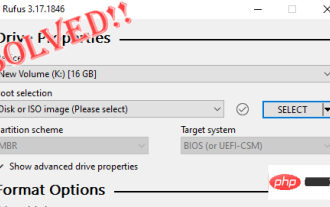 Correctif : Rufus ne peut pas créer de problème USB amorçable sur un PC Windows
Apr 29, 2023 am 09:19 AM
Correctif : Rufus ne peut pas créer de problème USB amorçable sur un PC Windows
Apr 29, 2023 am 09:19 AM
Rufus est un excellent outil pour créer facilement des clés USB amorçables. Cet outil petit et élégant est incroyablement efficace et permet généralement un fonctionnement sans erreur. Cependant, la création d'une nouvelle clé USB amorçable peut parfois provoquer l'apparition de messages d'erreur, bloquant le processus de gravure. Si vous rencontrez des difficultés lors de l'utilisation de Rufus, vous pouvez suivre les étapes ci-dessous pour trouver une solution rapide à votre problème. Correctif 1 – Exécutez le vérificateur d’erreurs du lecteur Avant de réessayer avec Rufus, vous pouvez exécuter l’outil de vérification des erreurs du lecteur pour analyser le lecteur à la recherche d’éventuelles erreurs. 1. Appuyez simultanément sur la touche Windows + la touche E pour ouvrir l'Explorateur de fichiers. Ensuite, cliquez sur "Ce PC
 Secrets révélés des méthodes de récupération du format de téléphone portable (dysfonctionnement du téléphone portable ? Ne vous inquiétez pas)
May 04, 2024 pm 06:01 PM
Secrets révélés des méthodes de récupération du format de téléphone portable (dysfonctionnement du téléphone portable ? Ne vous inquiétez pas)
May 04, 2024 pm 06:01 PM
De nos jours, nous rencontrerons inévitablement certains problèmes comme l'impossibilité d'allumer le téléphone ou des retards, comme une panne du système, mais lors de leur utilisation, les téléphones portables sont devenus un élément indispensable de nos vies. Nous sommes souvent désemparés et parfois, il n’existe aucune solution à ces problèmes. Pour vous aider à résoudre les problèmes de téléphone portable, cet article vous présentera certaines méthodes de récupération du format de téléphone portable et restaurera votre téléphone en fonctionnement normal. Sauvegarder les données - protégez les informations importantes, telles que les photos et les contacts, contre la perte pendant le processus de formatage. Avant de formater votre téléphone, la première chose à considérer est de sauvegarder les données et fichiers importants sur votre téléphone. Pour garantir la sécurité des données ou choisir de transférer des fichiers vers un service de stockage cloud, vous pouvez les sauvegarder en vous connectant à un ordinateur. Utilisez la fonction de récupération intégrée du système - simple
 Utilisez la fonction fmt.Sprint pour formater plusieurs valeurs en chaînes et les renvoyer, y compris les informations de type
Jul 25, 2023 am 09:01 AM
Utilisez la fonction fmt.Sprint pour formater plusieurs valeurs en chaînes et les renvoyer, y compris les informations de type
Jul 25, 2023 am 09:01 AM
Utilisez la fonction fmt.Sprint pour formater plusieurs valeurs en chaînes et les renvoyer, y compris les informations de type. Dans le langage Go, le package fmt fournit de nombreuses fonctions pour formater les données en chaînes. Parmi eux, la fonction fmt.Sprint peut formater plusieurs valeurs en chaînes et les renvoyer. Contrairement à la fonction fmt.Sprintf, la fonction fmt.Sprint renvoie une chaîne au lieu d'une chaîne formatée. Voici un exemple de code simple utilisant la fonction fmt.Sprint : pa






